8 Wartung und Upgrades
In diesem Kapitel werden die wenigen routinemäßigen Wartungs- und Upgradeaktivitäten beschrieben, die möglicherweise bei einer StorageTek SL150 Modular Tape Library erforderlich sind. Sie umfassen die folgenden Aufgaben:
Bibliothek on- und offline setzen
Setzen Sie die Bibliothek immer offline, bevor Sie Wartungs- oder Verwaltungsaufgaben ausführen, die die Hostdatenvorgänge beeinflussen könnten. Nachdem diese Aktivität beendet ist, können Sie die Bibliothek wieder online setzen und mit den Hostvorgängen fortfahren.
Setzen Sie die Bibliothek offline
So setzen Sie die Bibliothek offline:
-
Stoppen Sie die Hostanwendung, damit keine aktiven Speicherungsvorgänge unterbrochen werden.
-
Klicken Sie im Steuerelement Library is... (Bibliothek ist) oben rechts auf Online.
Ein Kontextmenü wird angezeigt.
-
Wählen Sie im Kontextmenü Set Library Offline (Bibliothek offline setzen).
Das Dialogfeld "Set Library Offline" (Bibliothek offline setzen) wird angezeigt.
-
Um das Dialogfeld zu schließen, ohne die Bibliothek offline zu setzen, klicken Sie auf Cancel.
-
Um die Bibliothek offline zu setzen und das Dialogfeld zu schließen, klicken Sie auf OK.
Bibliothek in den Onlinestatus versetzen
So bringen Sie die Bibliothek wieder online:
-
Klicken Sie im Steuerelement Library is... (Bibliothek ist) oben rechts auf Offline.
Ein Kontextmenü wird angezeigt.
-
Wählen Sie im Kontextmenü Set Library Online (Bibliothek online setzen).
Das Dialogfeld "Set Library Online" (Bibliothek offline setzen) wird angezeigt.
-
Um das Dialogfeld zu schließen, ohne die Bibliothek online zu setzen, klicken Sie auf Cancel.
-
Um die Bibliothek online zu setzen und das Dialogfeld zu schließen, klicken Sie auf OK.
Ein- und Ausschalten der Bibliothek
Wenn bei einem Wartungsverfahren die Bibliothek ausgeschaltet und/oder neu gestartet werden muss, gehen Sie folgendermaßen vor:
Eine Erläuterung des Verhaltens der Bibliothek nach einer Stromunterbrechung finden Sie in Bibliothek nach einem Stromausfall neu starten.
Bibliothek einschalten
Wenn die SL150-Bibliothek ausgeschaltet ist, wird die browserbasierte Benutzeroberfläche nicht ausgeführt, sodass Sie das System nicht remote einschalten können. Sie benötigen physischen Zugang zu der Bibliothek.
Um die Bibliothek einzuschalten, drücken Sie den Netzschalter im oberen linken Viertel des Frontbedienfeldes des Grundmoduls.
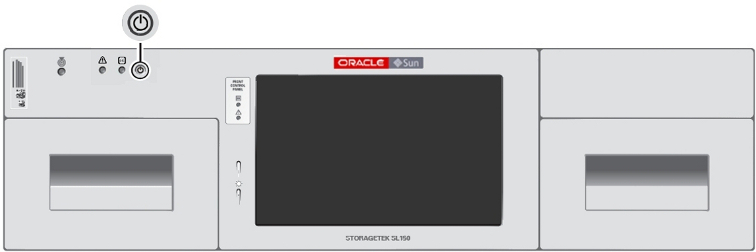
Danach wird die Bibliothek gestartet und führt eine Prüfung des Inhalts durch. Weitere Einzelheiten finden Sie unter Prüfung.
Bibliothek ausschalten
-
Klicken Sie auf das Symbol für die Einschalttaste (Kreis unterbrochen von einem senkrechten Strich) oben links in der Benutzeroberfläche.
Ein Kontextmenü wird angezeigt.
-
Wählen Sie im Kontextmenü Power Down Library (Bibliothek ausschalten).
Ein Dialogfeld "Power Down Library" wird angezeigt..
-
Um das Dialogfeld zu schließen, ohne die Bibliothek neu zu starten, klicken Sie auf Cancel.
-
Wenn Sie die Bibliothek nicht verschieben, den Roboter nicht entfernen, die Bibliothek nicht wieder in das Rack einsetzen oder keine Erweiterungsmodule installieren müssen, lassen Sie das Kontrollkästchen Prepare the Robot for removal before the library powers down (Roboter für Entfernen vorbereiten, bevor die Bibliothek ausgeschaltet wird) deaktiviert
-
Aktivieren Sie das Kontrollkästchen Prepare the Robot for removal before the library powers down, wenn Sie die Bibliothek aus einem der folgenden Gründe ausschalten müssen:
-
Sie entfernen oder setzen den Roboter wieder ein.
-
Sie verschieben das Rack, in dem die Bibliothek installiert ist.
-
Sie verschieben die Bibliothek in ein anderes Rack.
-
Sie bereiten die Bibliothek für den Versand vor.
-
Sie bereiten die Ausführung einer Aktivität vor, die die Bahn des Roboters möglicherweise behindert.
Durch Auswahl von Prepare the Robot for removal... (Roboter auf Herausnahme vorbereiten) wird der Roboter in einem Schutzgehäuse oben in der Bibliothek geparkt. Im Dialogfeld "Power Down Library" (Bibliothek ausschalten) werden dann grafische Anweisungen zur Sperre des Roboters und ein Kontrollkästchen I have secured the Robot Lock in the locked position (haben den Roboter in der gesperrten Position gesichert) angezeigt.
-
-
Wenn Sie das Kontrollkästchen Prepare the Robot for removal... aktiviert haben, sperren Sie den Roboter.
-
Wenn Sie den Roboter gesperrt haben, aktivieren Sie das Kontrollkästchen I have secured the Robot Lock in the locked position.
-
Um die Bibliothek auszuschalten und das Dialogfeld zu schließen, klicken Sie auf OK.
-
Denken Sie daran, den Roboter zu entsperren, bevor Sie die Bibliothek erneut einschalten.
Sperren des Roboters
Es befinden sich derzeit zwei Arten von Robotersperren im Einsatz. Dieser Abschnitt bezieht sich auf den neuesten Typ, bei dem der Roboter über einen Drehknopf gesichert wird. Informationen zum älteren Modell mit Gehäuseschraube finden Sie unter Anhang C, Gehäuseschrauben-Robotersperren sichern.
-
Suchen Sie die Robotersperre auf der Rückseite des Grundmoduls. Die Sperre besteht aus einem Drehknopf aus Plastik, der sich in der oberen Mitte des Rahmens befindet.
-
Drehen Sie den Knopf entgegen dem Uhrzeigersinn, bis er einrastet.
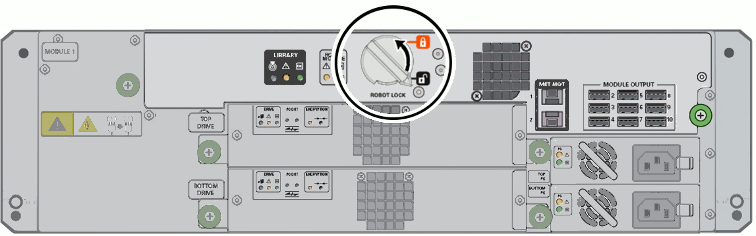
Wenn der Roboter gesperrt ist, zeigt der Drehknopf über das rote Sperrsymbol hinaus:
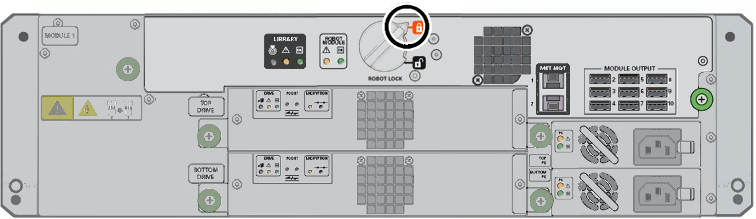
-
Gehen Sie zum Ausgangspunkt in der Prozedur zurückBibliothek ausschalten.
Entsperren des Roboters
Nachdem Sie die Wartungsarbeiten abgeschlossen haben, die eine Sperre des Roboters erforderlich gemacht haben, müssen Sie den Roboter entsperren, bevor Sie mit dem normalen Betrieb fortfahren können.
Beachten Sie, dass sich derzeit zwei Arten von Robotersperren im Einsatz befinden. Dieser Abschnitt bezieht sich auf den neuesten Typ, bei dem der Roboter über einen Drehknopf gesichert wird. Informationen zum älteren Modell mit Gehäuseschraube finden Sie unter Anhang C, Gehäuseschrauben-Robotersperren sichern. Sonst gehen Sie wie folgt vor.
-
Suchen Sie die Robotersperre auf der Rückseite des Grundmoduls. Die Sperre besteht aus einem Drehknopf aus Plastik, der sich in der oberen Mitte des Rahmens befindet.
-
Drehen Sie den Knopf im Uhrzeigersinn, bis er einrastet.
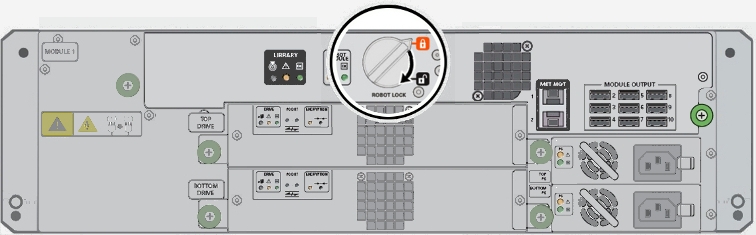
Wenn der Roboter entsperrt ist, zeigt der Drehknopf über das schwarze Entsperrsymbol hinaus:
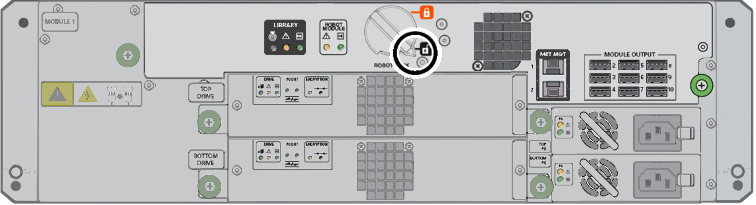
Neustarten der Bibliothek
-
Nachdem Sie physischen Zugang zu der Bibliothek haben, drücken Sie den Netzschalter im oberen linken Viertel des Frontbedienfeldes des Grundmoduls.
-
Wenn Sie remote arbeiten, melden Sie sich bei der browserbasierten Benutzeroberfläche an.
-
Klicken Sie auf die Einschalttaste (Kreis unterbrochen von einem senkrechten Strich) oben links in der Benutzeroberfläche.
Ein Kontextmenü wird angezeigt.
-
Wählen Sie im Kontextmenü Restart Library (Bibliothek neu starten).
Daraufhin wird ein Dialogfeld "Restart Library" angezeigt.
-
Wenn die Bibliothek normal gearbeitet hat und der Inhalt nicht geändert wurde, aktivieren Sie das Kontrollkästchen Bypass audit for a faster restart... (Prüfung für schnelleren Neustart umgehen).
Die Prüfung des Inhalts einer großen Bibliothek kann einige Zeit dauern. Wenn eine Prüfung nicht unbedingt erforderlich ist, zeigt die Bibliothek dieses Kontrollkästchen an, damit Sie die Prüfung gegebenenfalls überspringen können. Die Option ist nicht verfügbar, wenn Magazine geöffnet sind oder wenn die Bibliothek im nicht betriebsbereiten Status war.
Weitere Informationen finden Sie unter Prüfung.
-
Um das Dialogfeld zu schließen, ohne die Bibliothek neu zu starten, klicken Sie auf Cancel.
-
Um die Bibliothek neu zu starten und das Dialogfeld zu schließen, klicken Sie auf OK.
Bibliothek nach einem Stromausfall neu starten
Die StorageTek SL150 Modular Tape Library ist für die automatische Wiederherstellung nach einem Stromausfall ausgelegt. Wenn jemand versehentlich das Netzkabel zieht, einen Überlastschalter auf einem Wandelement auslöst oder die Stromversorgung des Gebäudes vollständig unterbrochen wird, wird die Bibliothek im letzten Status wiederhergestellt, wenn wieder eine Stromzufuhr erfolgt. Wenn die Bibliothek vor dem Stromausfall ON war, ist sie danach wieder im Status ON. Wenn sie OFF war, ist sie danach wieder im Status OFF.
Wenn die Bibliothek also zum Zeitpunkt des Stromausfalls eingeschaltet war, wird sie normal hochgefahren, wenn die Stromversorgung wiederhergestellt ist. Wenn die Bibliothek jedoch zum Zeitpunkt des Stromausfalls ausgeschaltet war, wird sie nicht wieder automatisch neu gestartet. Wenn die Stromversorgung wiederhergestellt wird, wird die Bibliothek eingeschaltet und läuft nur so lange, bis der vorherige Status geprüft wurde. Da sie zum Zeitpunkt des Stromausfalls ausgeschaltet war, schaltet sie sich selbst nach einigen Sekunden aus.
Der Neustart einer Bibliothek, die vor einem Stromausfall ausgeschaltet war, entspricht also dem Neustart jeder anderen ausgeschalteten Bibliothek. Siehe Bibliothek einschalten.
Prüfung
Jede Kassette in der SL150-Bibliothek verfügt über ein Etikett, das sie eindeutig identifiziert (weitere Informationen finden Sie in Kassetten etikettieren). Jede potenzielle Speicherposition in der Bibliothek verfügt auch über eine eigene, eindeutige Bibliotheksadresse (ein Speichereinschubfach hat beispielsweise eine Adresse in Form von Modulnummer, Seite, Reihennummer und Säulennummer: 1,Links,1,2). Bei der Prüfung wird jede Adresse in der Bibliothek geprüft, und das Etikett des dort befindlichen Bandes (sofern vorhanden) wird aufgezeichnet. In dem Ergebniskatalog werden Positionsinformationen angegeben, von denen automatisierte Bandvorgänge abhängen.
Prüfungen sind immer dann erforderlich, wenn sich Bandpositionen geändert haben und wenn Bänder hinzugefügt oder entfernt wurden. Die Bibliothek führt automatisch eine Prüfung durch, wenn sie eingeschaltet wird und wenn Bandmagazine erneut eingefügt werden. Hostanwendungen und Bibliotheksadministratoren oder Operatoren können die Bibliothek auch auf Anforderung prüfen.
Normalerweise fordert die Speicher- oder Backupmanagementanwendung in dem Bibliothekshost Prüfungen an. Sie werden im Allgemeinen eine Prüfung der Bibliothek aus der browserbasierten Benutzeroberfläche vermeiden, weil dadurch Hostanwendungsvorgänge, unter Umständen während recht langer Zeit unterbrochen werden, wenn die Bibliothek groß ist. Beispiel: Bei einer Bibliothek mit 30 Kassetten dauert die Prüfung ca. sieben Minuten.
Wenn die Umstände es erfordern, können Sie jedoch die Bibliothek mit der Prozedur unten prüfen:
Prüfen der Bibliothek
-
Öffnen Sie ein Webbrowserfenster, und melden Sie sich bei der SL150-Remotebenutzeroberfläche an.
-
Wählen Sie Library (Bibliothek) aus dem Menü auf der linken Seite der Oberfläche.
Die grafische Bibliothekszuordnung wird angezeigt.
-
Klicken Sie auf das Steuerelement Library oben links auf dem Bildschirm Library.
Ein Kontextmenü wird angezeigt.
-
Wählen Sie Audit Library (Bibliothek prüfen) aus dem Kontextmenü.
Das Dialogfeld Audit Library wird angezeigt.
-
Um die Bibliothek nach Abschluss der Prüfung automatisch wieder online zu setzen, aktivieren Sie das Kontrollkästchen Set the Library back Online... (Bibliothek wieder online setzen).
Die Bibliothek geht während einer Prüfung automatisch offline.
-
Um das Dialogfeld zu schließen und die Prüfung zu überspringen, klicken Sie auf Cancel.
-
Um die Bibliothek offline zu setzen. die Prüfung zu starten und das Dialogfeld zu schließen, klicken Sie auf OK.
Die Dauer des Prozesses variiert je nach Größe der Bibliothek. Sie können den Fortschritt der Prüfung auf dem Library-Bildschirm der browserbasierten Benutzeroberfläche verfolgen. Die Kassettensymbole in noch nicht geprüften, belegten Einschubfächern sind in der Benutzeroberfläche ausgegraut. Während der Ausführung der Prüfung werden geprüft Einschubfächer aktiviert und werden wieder wie üblich dargestellt.
Sie können jederzeit die Adresse der residenten Kassette und Bibliothek für ein aktives Einschubfach identifizieren, indem Sie den Cursor über das Kassettensymbol setzen und den angezeigten Text lesen. Die Band-Etiketteigenschaft zeigt den Wert an, der während der Prüfung auf dem Etikett gelesen wurde, oder gibt den Wert [UNREADABLE] an. Ein Wert [UNREADABLE] bedeutet, dass die Kassette über kein Etikett verfügt, dass das Etikett falsch angebracht wurde oder beschädigt ist und ein inkompatibles Etikettenformat verwendet wird.
-
Wenn Sie das Kontrollkästchen Set the Library back Online... nicht aktiviert haben, müssen Sie die Bibliothek manuell online setzen, sobald Sie bereit sind.
Warten von Bandlaufwerken
Die Linear Tape Open (LTO) Gen-5- und Gen-6-Laufwerke, die inStorageTek SL150 Tape Storage Library verwendet werden, sind außer gelegentlicher Reinigung, Neustarts und - bei Problemen - Ausbau wartungsarm. Wartungsaufgaben für das Laufwerk werden unten aufgeführt:
Verwalten von Reinigungsmedien
Eine Reinigungskassette läuft ab, wenn das Laufwerk bestimmt, dass sie basierend auf Parametern, die im nicht-flüchtigen LTO Cartridge Memory (LTO-CM) gespeichert sind, nicht mehr brauchbar ist. Wenn das Laufwerk eine abgelaufene Kassette ermittelt, wird die Bibliothek mit einem Bandalarm benachrichtigt. Die Bibliothek demontiert die Kassette, kennzeichnet sie als abgelaufen und warnt die browserbasierte Benutzeroberfläche.
Wenn Sie die Backup- oder Speicherverwaltungsanwendung so konfiguriert haben, dass Reinigungsanforderungen automatisch bearbeitet werden, kann die Anwendung die Reinigungsmedien für Sie verwalten. Weitere Einzelheiten finden Sie in der Dokumentation des Herstellers.
Sonst behandeln Sie die Reinigungsbänder wie unten beschrieben.
-
Reinigungsmedien mit der Benutzeroberfläche der Bibliothek überwachen
-
Austauschen abgelaufener Reinigungsmedien über die Hostanwendung
-
Abgelaufene Medien mit der SL150-Benutzeroberfläche ersetzen
Reinigungsmedien mit der Benutzeroberfläche der Bibliothek überwachen
Sie können Reinigungskassetten mit der "Bibliotheksintegritäts-Anzeige" überwachen, wie in Verwenden von SL150-Benutzeroberflächen beschrieben. Sie können einzelne Reinigungskassetten auch wie folgt prüfen:
-
Melden Sie sich bei der browserbasierten Benutzeroberfläche an.
-
Wählen Sie Library (Bibliothek) aus dem Menü auf der linken Seite der Benutzeroberfläche.
Die grafische Bibliothekszuordnung wird angezeigt.
-
Klicken Sie mit der rechten Maustaste auf das Speicher- oder reservierte Einschubfach, das die Reinigungskassette enthält, die Sie prüfen möchten.
Ein Kontextmenü wird angezeigt.
-
Wählen Sie im Kontextmenü Eigenschaften.
Das Eigenschaftsblatt "Slot Properties" (Einschubfacheigenschaften) wird angezeigt.
-
Halten Sie im Blatt "Slot Properties" den Status des Reinigungsbandes fest.
-
Wenn die Reinigungskassette noch brauchbar ist, beenden Sie den Vorgang hier.
-
Wenn eine Reinigungskassette, die in einem von einer Hostanwendung verwalteten Speichereinschubfach enthalten ist, abgelaufen ist, ersetzen Sie sie mit der Hostanwendung.
-
Wenn eine Reinigungskassette, die in einem reservierten Systemeinschubfach enthalten ist, abgelaufen ist, ersetzen Sie sie mit der SL150-Benutzeroberfläche.
Austauschen abgelaufener Reinigungsmedien über die Hostanwendung
Wenn eine Hostanwendung Reinigungsvorgänge verwaltet und Reinigungsmedien in ihrer eigenen Partition speichert, sollten Sie die Reinigungskassetten wenn möglich mit Hostanwendungsoberflächen verwalten. Dadurch bleiben Anwendungskatalog auf dem neuesten Stand und werden Prüfungen minimiert.
-
Wenn die Bibliothek partitioniert ist, weisen Sie den Mailslot der Hostpartition zu.
-
Verschieben Sie die abgelaufene Kassette mit der Hostanwendung in den Bibliotheks-Mailslot. Genaue Anweisungen finden Sie in der Anwendungsdokumentation.
-
Öffnen Sie den Mailslot, und entfernen Sie die abgelaufenen Reinigungsmedien.
-
Entsorgen Sie die abgelaufenen Medien so schnell wie möglich, damit schmutzige Kassetten nicht versehentlich erneut importiert und verwendet werden.
-
Setzen Sie neue Reinigungsmedien in den Mailslot. Danach schließen Sie den Mailslot.
-
Importieren Sie neue Reinigungsmedien mit der Hostanwendung in die Bibliothek. Genaue Anweisungen finden Sie in der Anwendungsdokumentation.
Abgelaufene Medien mit der SL150-Benutzeroberfläche ersetzen
Wenn Sie Reinigungsmedien in vom System reservierten Einschubfächern lagern, wie bei Verwendung der automatischen Laufwerksreinigungsfunktion erforderlich, ersetzen Sie abgelaufene Reinigungsbänder wie unten beschrieben:
-
Melden Sie sich bei der browserbasierten Benutzeroberfläche an.
-
Wählen Sie Library (Bibliothek) aus dem Menü auf der linken Seite.
Die grafische Bibliothekszuordnung wird angezeigt.
-
Wenn die Bibliothek partitioniert ist, heben Sie die Zuweisung des Mailslots auf, bevor Sie fortfahren.
-
Klicken Sie in der grafischen Bibliothekszuordnung mit der rechten Maustaste auf die abgelaufene Reinigungskassette.
Ein Kontextmenü wird angezeigt.
-
Wenn das Kontextmenü angezeigt wird, verschieben Sie die Reinigungsmedien in den Mailslot.
Weitere Anweisungen finden Sie in Exportieren von Bandkassetten.
-
Öffnen Sie den Mailslot, und entfernen Sie die abgelaufenen Reinigungsmedien.
-
Entsorgen Sie die abgelaufenen Medien so schnell wie möglich, damit schmutzige Kassetten nicht versehentlich erneut importiert und verwendet werden.
-
Setzen Sie neue Reinigungsmedien in den Mailslot. Danach schließen Sie den Mailslot.
Reinigen von Laufwerken
LTO-Laufwerke reinigen sich im Allgemeinen selbst mit internen Bürsten, sodass die Reinigung mit externen Bandlaufwerken nur erforderlich ist, wenn das Laufwerk eine Kontaminierung ermittelt, die es selbst nicht entfernen kann.
Wenn möglich sollte die Reinigung automatisch verwaltet werden, entweder mit der automatischen Laufwerksreinigungsfunktion oder mit der reaktiven, oder Band-Alert-Reinigungsmethode der Hostsoftwareanwendung. Wenn Sie eine dieser Lösungen konfigurieren möchten, ist dies jetzt möglich. Siehe Automatische Reinigungsfunktion des Laufwerks verwenden (unten) oder Verwenden der hostverwalteten Laufwerksreinigung.
Wenn Sie jedoch Ihre Laufwerke manuell reinigen müssen, werden in diesem Abschnitt die Hauptaufgaben in Laufwerke nach Bedarf mit Bibliotheksbenutzeroberfläche reinigen beschrieben.
Automatische Reinigungsfunktion des Laufwerks verwenden
Wenn Sie die automatische Reinigungsfunktion des Laufwerks nicht bei der anfänglichen Konfiguration aktiviert haben, können Sie dies mit der folgenden Prozedur nachholen:
Automatische Reinigung des Bibliothekslaufwerks aktivieren
-
Stellen Sie sicher, dass mindestens ein vom System reserviertes Einschubfach eine nicht abgelaufene LTO-Universal-Reinigungskassette (Typ
CU) enthält.Für optimale Laufwerksverfügbarkeit legen Sie zwei Reinigungskassetten in reservierte Einschubfächer.
-
Wählen Sie im Navigationsmenü auf der linken Seite der Oberfläche die Option Configuration (Konfiguration).
Daraufhin wird das Attributblatt Configuration angezeigt.
-
Klicken Sie direkt oberhalb der Eigenschaftstabelle auf das Symbol zum Konfigurieren.
Der Konfigurationsassistent wird gestartet.
-
Aktivieren Sie im Konfigurationsassistenten das Kontrollkästchen Configure Library Settings (Bibliothekseinstellungen konfigurieren).
-
Klicken Sie im Konfigurationsassistenten auf die Schaltfläche Weiter.
-
Wählen Sie im Arbeitsblatt "Configure Library Settings" On aus dem Listensteuerelement Drive Auto Clean.
-
Verwenden Sie im Arbeitsblatt "Configure Library Settings" im Feld System Reserved Slots (Vom System reservierte Einschubfächer) das Listensteuerelement, um ein oder besser zwei reservierte Einschubfächer zu wählen.
Bei "System Reserved Slots" handelt es sich um Speichereinschubfächer, die zur alleinigen Nutzung durch die SL150-Bibliothek reserviert sind. Zur Verwendung der automatischen Laufwerksreinigungsfunktion müssen Sie mindestens ein Systemeinschubfach für Reinigungsmedien reservieren.
-
Klicken Sie auf die Schaltfläche Weiter, um das Arbeitsblatt "Configure Library Settings" zu beenden.
Das Arbeitsblatt "Configure Library Partitioning" (Bibliothekspartitionierung konfigurieren) wird angezeigt.
-
Klicken Sie auf die Schaltfläche Weiter, um das Arbeitsblatt "Configure Library Partitioning" zu überspringen.
Das Blatt "Summary of Configuration Changes" (Zusammenfassung der Konfigurationsänderungen) wird angezeigt.
-
Aktivieren Sie im Blatt "Summary of Configuration Changes" das Kontrollkästchen Accept all changes (Alle Änderungen akzeptieren), und klicken Sie auf die Schaltfläche Apply (Anwenden), um die gesteuerte Laufwerksreinigung zu aktivieren.
Laufwerke nach Bedarf mit Bibliotheksbenutzeroberfläche reinigen
Oracle empfiehlt die Reinigung von Bandlaufwerken mit der Bibliotheksbenutzeroberfläche generell nicht. LTO-Laufwerke müssen nur selten mit externen Kassetten gereinigt werden, sodass die Überwachung auf Reinigungsanforderungen am besten der Bibliothek oder Hostanwendungssoftware überlassen bleibt. Wenn Sie dennoch die in diesem Abschnitt beschriebene Prozedur bei der Wartung Ihrer Laufwerke verwenden müssen, müssen Sie verstehen, wann und warum eine Reinigung erforderlich ist und warum sie, wenn sie nicht erforderlich ist, das Laufwerk beschädigen kann.
Linear Tape Open-(LTO-)Laufwerke sind beim normalen Gebrauch selbstreinigend und erfordern keine routinemäßige Reinigung mit Reinigungskassetten. Interne Bürsten entfernen Verunreinigungen und Schadstoffe, bevor sie sich auf den Aufzeichnungsflächen absetzen können. Reinigungskassetten sind nur erforderlich, wenn die Aufzeichnungsflächen des Laufwerks regelmäßig in direkten Kontakt mit den Aufzeichnungsmedien kommen. Beispiel: Wenn langsame I/O dazu führt, dass die Bandmedien übermäßig oft neu positioniert und gespannt werden müssen (ein Phänomen, das als Shoe-Shining bezeichnet wird), nutzen sich die Bandmedien schnell ab und die normale Lücke zwischen der Bandoberfläche und den Aufzeichnungsflächen des Laufwerks kann nicht mehr aufrechterhalten werden. Wenn dieses Shoe-Shining lange andauert oder wiederholt auftritt, werden magnetische Verunreinigungen von den abgenutzten Bandoberflächen auf die Aufzeichnungsköpfe des Laufwerks übertragen, wo sie Ablagerungen bilden, die zu Lese-/Schreibfehlern führen. Wenn das LTO-Laufwerk eine übermäßige Anzahl von Lese-/Schreibfehlern ermittelt, fordert es automatisch eine zusätzliche Reinigung an, indem standardmäßige Bandalarme an die SL150-Bandbibliothek und die meisten Hostanwendungen gesendet werden.
Reinigungskassetten müssen abschleifend sein, um die festen Ablagerungen zu entfernen, die sich aus dem starken Einsatz ergeben. Wenn also diese Kassetten auf den polierten Aufzeichnungsflächen eines sauberen Laufwerks eingesetzt werden, kommt es zu beträchtlichen Beschädigungen. Verwenden Sie deshalb die SL150-Benutzeroberfläche zur Reinigung von Laufwerken nur, wenn Sie dazu aufgefordert werden, entweder durch eine Fehlermeldung in der Health-Tabelle (Integritätstabelle) (Code 9030, DRIVE_NEEDS_CLEANING) oder in der Eigenschaft "Health (Integrität) in dem Eigenschaftsblatt des Laufwerks. Reinigen Sie Laufwerke nie nach Kalender oder Anzahl von Media-Mounts.
Auf der anderen Seite dürfen Sie Reinigungsanforderungen nicht ignorieren. Wenn ein LTO-Laufwerk eine Reinigung anfordert, können Sie sicher sein, dass die externe Reinigung erforderlich ist, um die Laufwerkleistung wiederherzustellen und zukünftige Probleme zu minimieren.
Auf Laufwerke prüfen, die gereinigt werden müssen
-
Melden Sie sich bei der browserbasierten Benutzeroberfläche mit der Operator-, Service- oder Administratorrolle an.
-
Wenn die Anzeige "Library Health" (Bibliotheksintegrität) in der Dashboard-Leiste am oberen Rand der Oberfläche "Degraded" (Gestört) angibt, klicken Sie auf die Anzeige und prüfen die "Health-Tabelle" auf Code 9030, DRIVE_NEEDS_CLEANING.
-
Alternativ können Sie jedes Laufwerk einzeln mit dem Bildschirm Library prüfen. Klicken Sie mit der rechten Maustaste auf jedes Laufwerk, wählen Sie Properties (Eigenschaften) aus dem Kontextmenü, und prüfen Sie die Eigenschaft Health (Integrität).
-
Wenn ein Eintrag in der Integritätstabelle für ein Laufwerk oder eine Laufwerkseigenschaft angibt, dass eine Reinigung erforderlich ist, halten Sie die Komponentenadresse (die Modulnummer und die Position fest, entweder Top (Oben) oder Bottom (Unten)) und verwenden die Bibliotheksbenutzeroberfläche zur Reinigung des Laufwerks.
-
Ansonsten ist für keine Laufwerke eine Reinigung erforderlich. Deshalb beenden Sie den Vorgang hier.
Gestörte Laufwerke über die Bibliotheksbenutzeroberfläche reinigen
-
Melden Sie sich bei der browserbasierten Benutzeroberfläche mit der Operator-, Service- oder Administratorrolle an.
-
Stellen Sie sicher, dass mindestens ein reserviertes Einschubfach (empfohlen) oder reguläres Speichereinschubfach eine nicht abgelaufene LTO-Universal-Reinigungskassette (Typ
CU) enthält. -
Wählen Sie Library (Bibliothek) aus dem Menü auf der linken Seite der Oberfläche.
Die grafische Bibliothekszuordnung wird angezeigt.
-
Ermitteln Sie das Laufwerk, das gereinigt werden muss.
Laufwerksymbole werden mit der Bibliotheksmodulnummer, der physischen Position (Top oder Bottom) und der SCSI-Adresse des entsprechenden Laufwerks identifiziert.
-
Klicken Sie mit der rechten Maustaste auf das entsprechende Laufwerk.
Ein Kontextmenü wird angezeigt.
-
Wählen Sie im Kontextmenü die Option Clean Drive (Laufwerk reinigen).
Das Dialogfeld "Clean Drive..." wird angezeigt.
-
Wählen Sie im Dialogfeld "Clean Drive..." eine Reinigungskassette aus dem Listensteuerelement Cleaning Tape (Reinigungsband).
-
Um die Bibliothek nach Abschluss der Prüfung automatisch wieder online zu setzen, aktivieren Sie das Kontrollkästchen Set the Library back Online... (Bibliothek wieder online setzen).
Die Bibliothek wird während einer Reinigung automatisch offline gesetzt.
-
Um das Dialogfeld zu schließen und die Reinigung zu überspringen, klicken Sie auf Cancel.
-
Um den Reinigungsprozess zu starten und das Dialogfeld zu schließen, klicken Sie auf OK.
-
Wenn Sie das Kontrollkästchen Set the Library back Online... nicht aktiviert haben, müssen Sie die Bibliothek manuell online setzen, sobald Sie bereit sind.
Neustarten von Laufwerken
Wenn Sie ein Laufwerk neu starten müssen, können Sie folgendermaßen vorgehen:
Laufwerk neu starten
-
Melden Sie sich bei der browserbasierten Benutzeroberfläche mit der Operator-, Service- oder Administratorrolle an.
-
Wählen Sie Library (Bibliothek) aus dem Menü auf der linken Seite der Oberfläche.
Die grafische Bibliothekszuordnung wird angezeigt.
-
Navigieren Sie zu dem Symbol für das Laufwerk, das zurückgesetzt werden muss, und klicken Sie mit der rechten Maustaste auf das Symbol.
Laufwerksymbole werden mit der Bibliotheksmodulnummer, der physischen Position (Top oder Bottom) und der SCSI-Adresse des entsprechenden Laufwerks identifiziert.
-
Wählen Sie Restart Drive (Laufwerk neu starten) aus dem Kontextmenü des Laufwerksymbols.
Das Dialogfeld "Restart Drive" wird angezeigt.
-
Um das Dialogfeld zu schließen, ohne das Laufwerk neu zu starten, klicken Sie auf Cancel.
-
Um das Laufwerk neu zu starten und das Dialogfeld zu schließen, klicken Sie auf OK.
Vorbereiten der Herausnahme von Bandlaufwerken
Wenn Sie ein Laufwerk herausnehmen müssen, bereiten Sie diesen Vorgang wie unten beschrieben vor:
Vorbereiten der Herausnahme eines Laufwerks
-
Wählen Sie Library (Bibliothek) aus dem Menü auf der linken Seite der Oberfläche.
Die grafische Bibliothekszuordnung wird angezeigt.
-
Suchen Sie in der grafischen Bibliothekskarte das Laufwerk, das entfernt werden muss.
Laufwerksymbole werden mit der Bibliotheksmodulnummer, der physischen Position (Top oder Bottom) und der SCSI-Adresse des entsprechenden Laufwerks identifiziert.
-
Klicken Sie mit der rechten Maustaste auf das entsprechende Laufwerk.
Ein Kontextmenü wird angezeigt.
-
Wählen Sie im Laufwerks-Kontextmenü die Option Remove Drive (Laufwerk entfernen).
Das Dialogfeld Remove Drive wird angezeigt.
-
Um das Dialogfeld zu schließen, ohne das Laufwerk für das Entfernen vorzubereiten, klicken Sie auf Cancel.
-
Um das Laufwerk für das Entfernen vorzubereiten und das Dialogfeld zu schließen, klicken Sie auf OK.
In der oberen rechten Ecke des Laufwerks leuchtet eine blaue LED auf, um anzugeben, dass das Laufwerk gefahrlos herausgenommen werden kann.
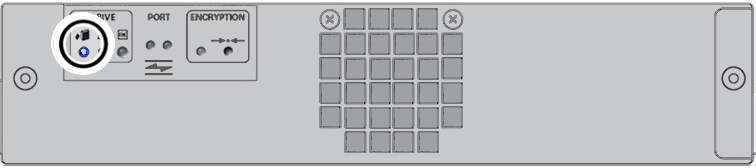
Aktualisieren der Laufwerkfirmware
Anweisungen, wie Sie aktualisierte Firmware für Bandlaufwerke erhalten und installieren, finden Sie unter Prüfen auf aktualisierte von Oracle unterstützte Laufwerksfirmware und Aktualisieren der Laufwerksfirmware.
Versetzen der Bibliothek
Gehen Sie immer wie unten beschrieben vor, wenn Sie die Bibliothek versetzen:
Versetzen der Bibliothek
-
Entsperren Sie alle Magazine mit der browserbasierten Benutzeroberfläche oder dem lokalen Bedienfeld. Klicken Sie auf die Option Select All im Dialogfeld Unlock Magazines (Magazine entsperren).
-
Herausnehmen aller Bandlaufwerkmagazine aus der Bibliothek.
Beim Versetzen können Bandkassetten verschoben werden und die Bibliotheksrobotik behindern, wenn die Bibliothek neu gestartet wird. Weitere Anweisungen finden Sie in Laden und Entladen von Magazinen).
-
Setzen Sie die Bibliothek an die neue Stelle.
-
Installieren Sie die Magazine wieder.
-
Schließen Sie die Netz-, Hostverbindungs- und LAN-Kabel erneut an.